Aquí se explica cómo configurar su página de inicio en Edge, Firefox y Chrome
Cada vez que inicia su navegador predeterminado, se abre una nueva ventana con una página de inicio o página de inicio predeterminada. Al iniciarse, los navegadores populares configuran enlaces rápidos, barras de búsqueda, noticias, sitios web visitados recientemente, motores de búsqueda populares como Bing.com o Google y, a veces, publicidad como página de inicio.
Es una característica útil y conveniente para los usuarios. Sin embargo, algunos usuarios pueden querer configurar sus páginas web favoritas como su página de inicio. Lo bueno es que los usuarios pueden establecer una página de inicio de su elección, con la misma funcionalidad disponible en todos los navegadores modernos.
Si no sabe cómo hacer esto en su navegador predeterminado, siga los pasos a continuación para hacerlo realidad. Comencemos con los pasos para el navegador Google Chrome
1. Inicie el navegador Google Chrome.
2. Haga clic en el icono de puntos verticales disponible en la esquina superior derecha y vaya a Definiciones.
 Cómo Crear Un Código QR En 7 Sencillos Pasos
Cómo Crear Un Código QR En 7 Sencillos PasosAlternativamente puedes ingresar a la siguiente dirección cromo://configuración/ en la barra de búsqueda para un acceso rápido.
3. En la página de configuración de Chrome, debe ir a Cuando el motor arranca sección. Aquí selecciona la opción que dice "Abra una página específica o un conjunto de páginas." y haga clic en el botón añadir una nueva página opción.
Aparecerá un cuadro de diálogo, aquí necesita ingrese la URL del sitio web luego haga clic en agregar un botón.
¡Es eso!
Lee También No Hay Altavoces Ni Auriculares Conectados: Métodos Para Solucionarlo
No Hay Altavoces Ni Auriculares Conectados: Métodos Para SolucionarloReinicia el navegador y listo.
1. Inicie el navegador Firefox.
2. Haga clic en icono de tres líneas disponible en la esquina superior derecha y vaya a Elección.
Alternativamentepuedes ingresar a la siguiente direccion sobre: preferencias para llegar rápidamente a la sección deseada.
3. Aquí tienes que ir a la Página de inicio sección. En el espacio proporcionado, debe ingrese la URL del sitio weby tu estas listo.
Lee También Cómo Recuperar La Contraseña De Windows 10
Cómo Recuperar La Contraseña De Windows 10¡Es eso!
Reinicie el navegador y se actualizarán sus cambios.
1. Inicie el navegador Microsoft Edge.
2. Haga clic en (…) Mas acciones icono e ir a Definiciones.
 SpyHunter 5. Usabilidad, Efectividad Y Confiabilidad
SpyHunter 5. Usabilidad, Efectividad Y Confiabilidad3. En el menú Configuración, navegue hasta Abrir Microsoft Edge con el menú desplegable, haga clic en él y seleccione Una página o páginas específicas.
En el Introduce una URL agregue la URL deseada y haga clic en el botón guardar icono además de esto.
¡Es eso!
¡Reinicia el navegador y listo!
Lee También Los 7 Mejores AntiMalware Para Windows
Los 7 Mejores AntiMalware Para WindowsSi quieres conocer otros artículos parecidos a Aquí se explica cómo configurar su página de inicio en Edge, Firefox y Chrome puedes visitar la categoría Informática.

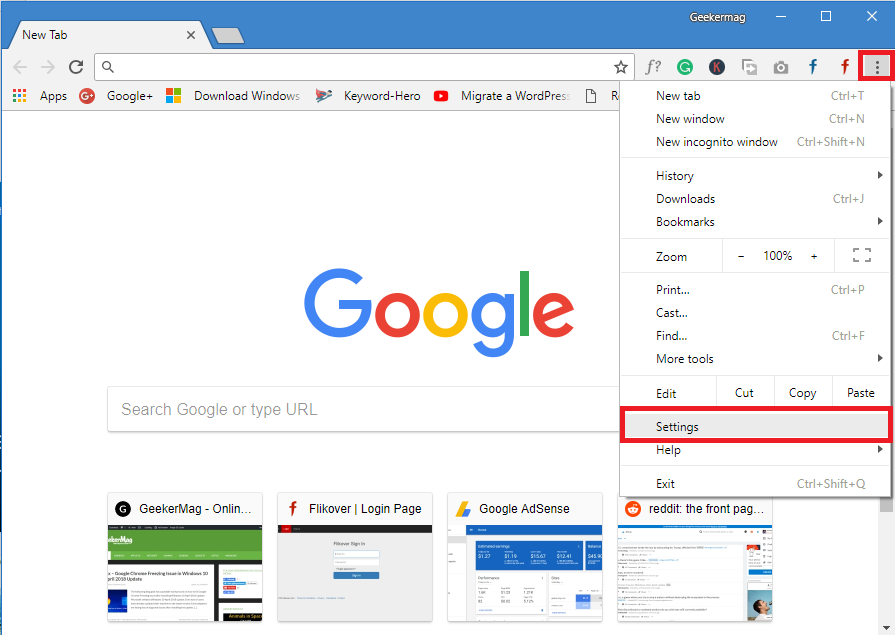
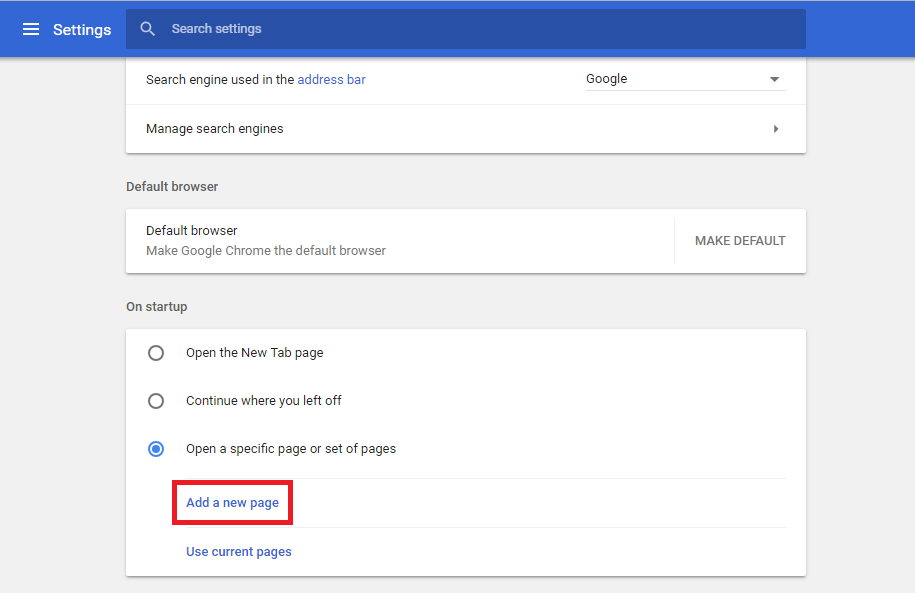
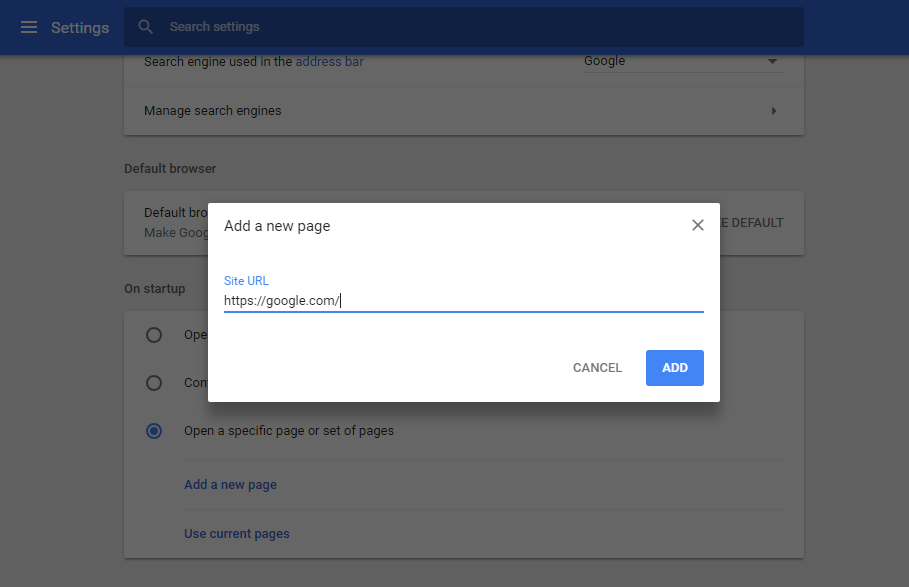
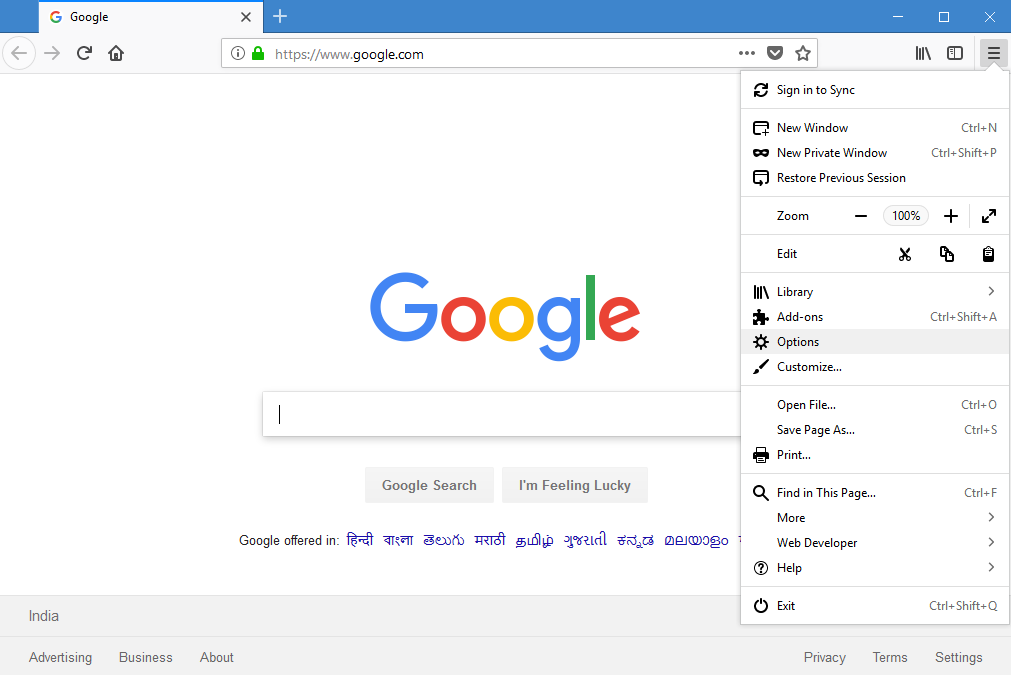
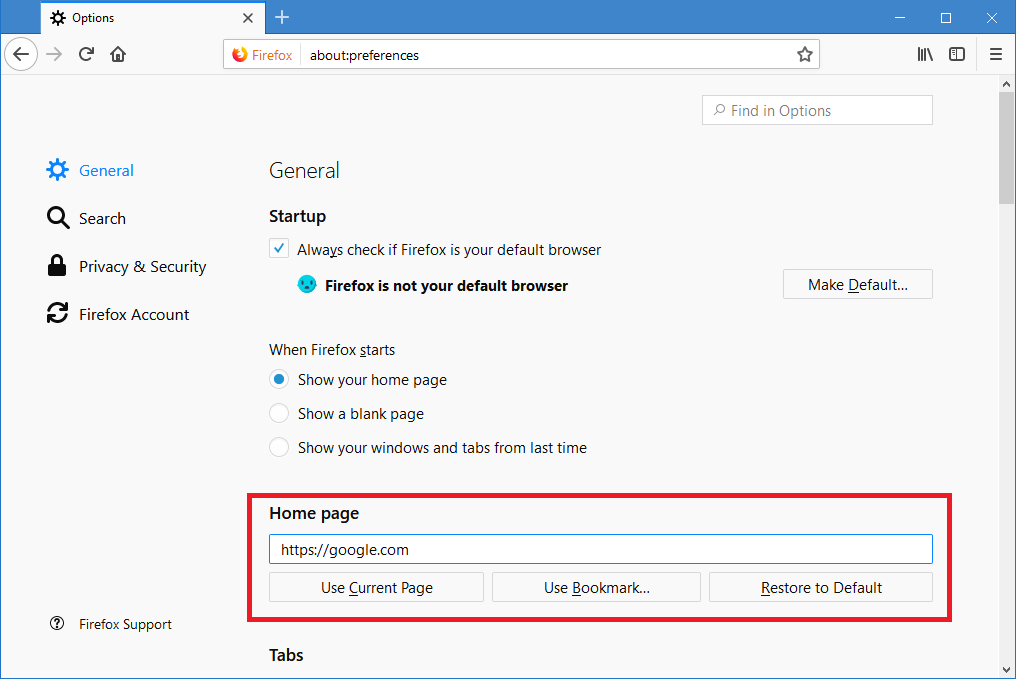
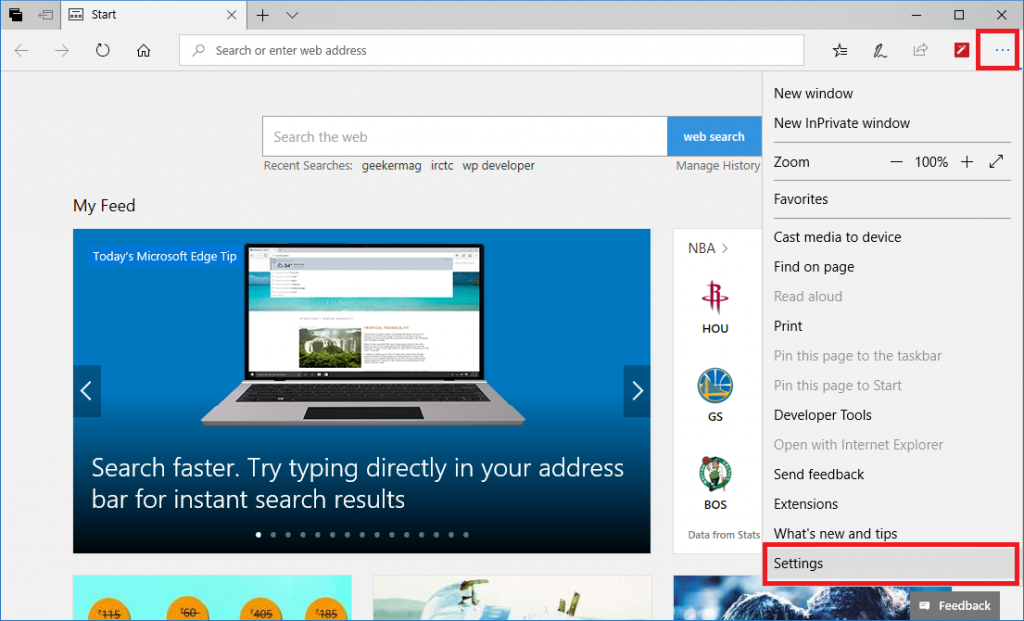
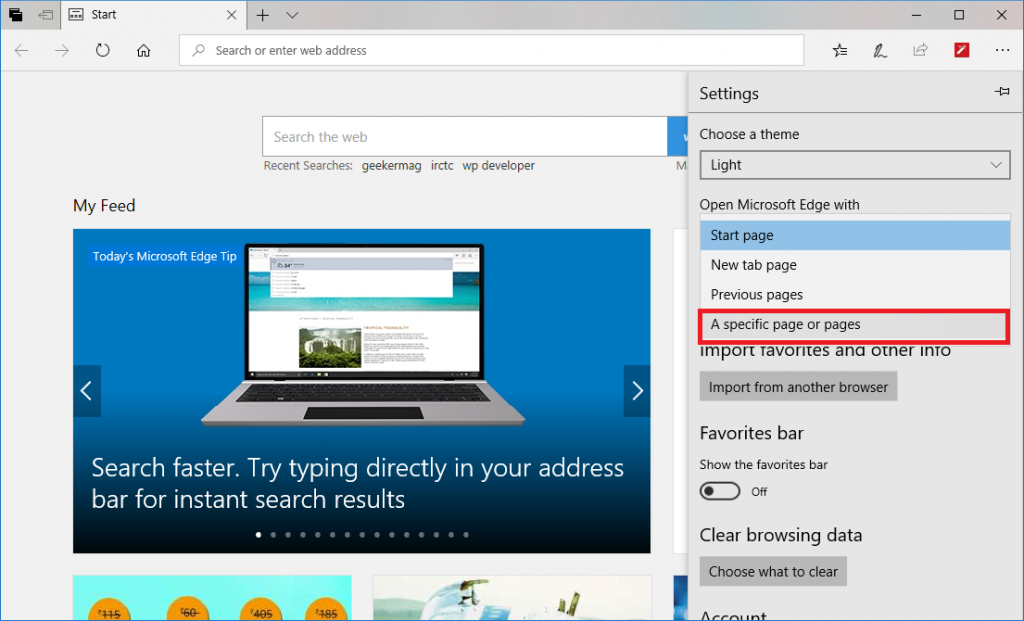
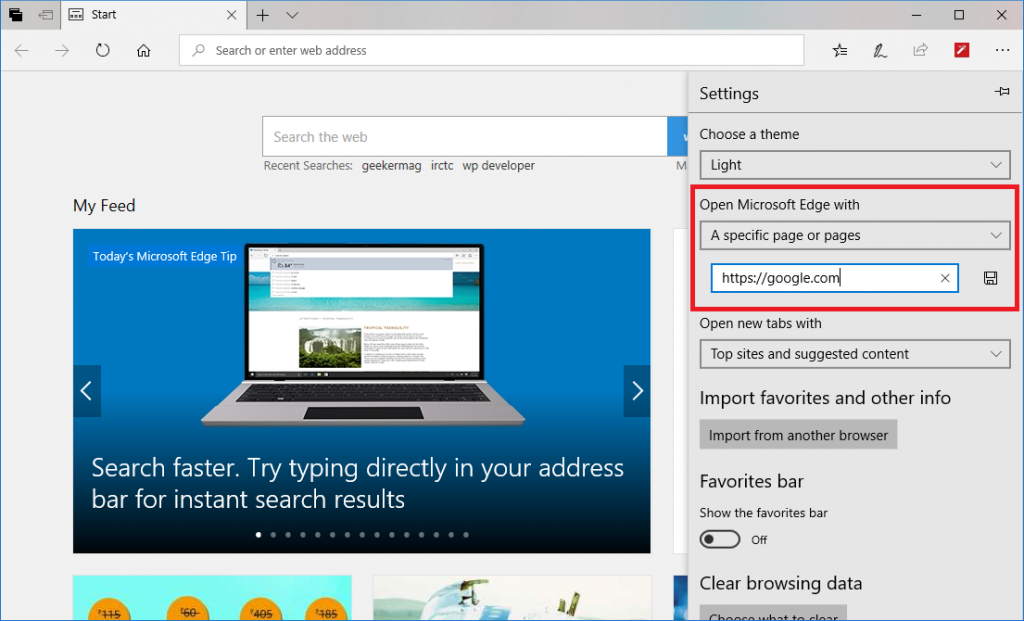
TE PUEDE INTERESAR